Memo suara adalah salah satu fitur praktis yang ada di iPhone, tapi sayangnya sering kali kurang dimanfaatkan. Padahal, fitur ini memungkinkan kamu merekam suara, menyimpannya, memutarnya kembali, bahkan membagikannya kapan pun kamu mau. Selain itu, kamu juga bisa memotong (trim) rekaman agar hanya bagian penting yang tersimpan.
Tapi bagaimana jika kamu tidak sengaja memangkas bagian penting dari memo suara? Atau kamu memotongnya dan ingin mengembalikan ke versi sebelumnya? Jangan panik—ada cara untuk memulihkan memo suara yang dipangkas, baik dengan atau tanpa cadangan.
Dalam artikel ini, kita akan bahas kapan memo yang dipotong bisa dikembalikan dan bagaimana cara melakukannya dengan beberapa metode, termasuk dengan bantuan software pihak ketiga.
Apakah Memo Suara yang Dipangkas Bisa Dipulihkan?
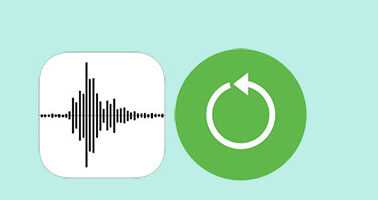
Jawabannya: tergantung bagaimana kamu menyimpannya setelah memangkas. Ketika kamu selesai memotong rekaman suara di iPhone, sistem akan menawarkan dua opsi:
- Trim Original (Pangkas Asli):
Kalau kamu memilih opsi ini, maka rekaman asli akan langsung digantikan dengan versi yang sudah dipangkas. Sayangnya, dalam kasus ini, memo suara tidak bisa dipulihkan kecuali kamu sebelumnya sudah membuat cadangan (backup) di iTunes atau iCloud. - Save as New Recording (Simpan Sebagai Rekaman Baru):
Jika kamu memilih opsi ini, maka versi yang dipangkas akan disimpan sebagai rekaman baru. Sedangkan rekaman asli tetap ada di iPhone kamu. Jika suatu saat kamu menghapus rekaman asli itu, kamu masih berpeluang mengembalikannya—selama belum tertimpa oleh data baru.
Cara Memulihkan Memo Suara yang Dipangkas di iPhone Tanpa Cadangan
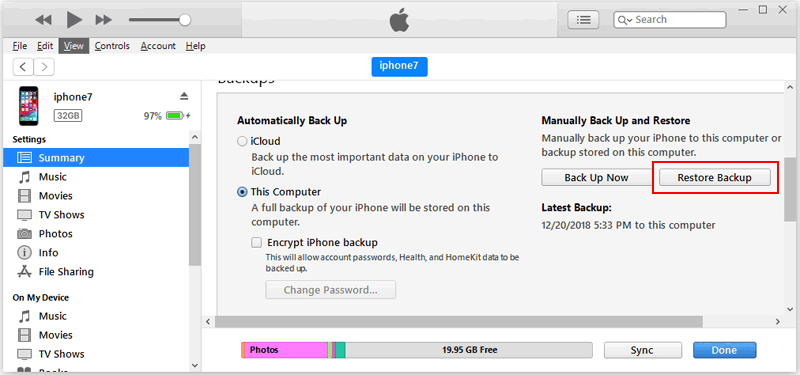
Kalau kamu memilih opsi “Simpan Sebagai Rekaman Baru” saat memangkas, lalu tanpa sengaja menghapus rekaman aslinya, kamu masih bisa memulihkannya. Namun, kamu butuh bantuan dari aplikasi pemulihan data pihak ketiga.
Salah satu aplikasi yang direkomendasikan adalah UltData – iPhone Data Recovery. Aplikasi ini memungkinkan kamu memulihkan berbagai jenis file, termasuk memo suara, tanpa perlu backup.
Berikut ini langkah-langkah menggunakan UltData:
- Unduh dan instal UltData di komputer kamu (tersedia untuk Windows dan Mac).
- Sambungkan iPhone ke komputer menggunakan kabel USB.
- Buka UltData, lalu pilih opsi Pulihkan dari Perangkat iOS.
- Pilih jenis file yang ingin dipulihkan, yaitu Memo Suara, kemudian klik Mulai Pindai.
- Setelah proses scan selesai, kamu akan melihat daftar rekaman yang bisa dipulihkan.
- Pilih memo suara yang ingin kamu kembalikan, lalu klik tombol Pulihkan di pojok kanan bawah.
Jika rekaman belum tertimpa oleh file baru, maka besar kemungkinan kamu bisa memulihkannya sepenuhnya. Ini menjadi solusi cepat tanpa perlu repot membuka iTunes atau iCloud.
Cara Memulihkan Memo Suara dari Cadangan iTunes
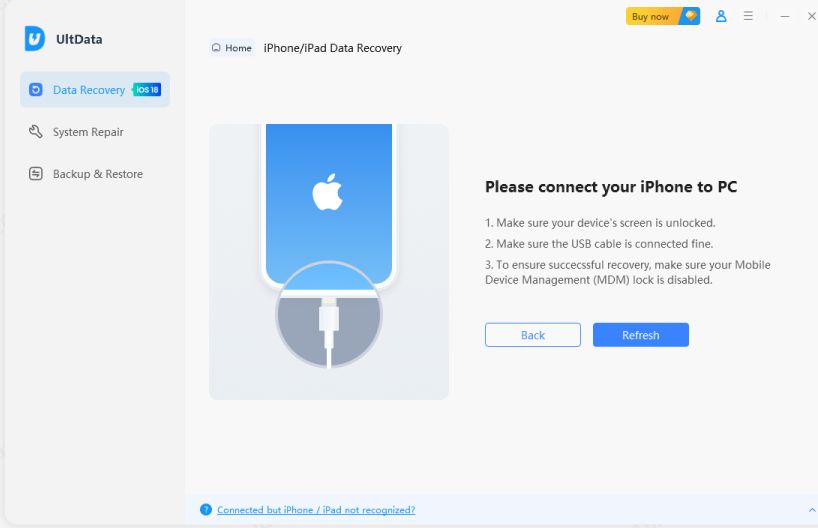
Kalau kamu rutin mencadangkan iPhone ke iTunes, kamu bisa menggunakan cadangan tersebut untuk mengembalikan memo suara yang sudah dipangkas. Menariknya, kamu tidak perlu memulihkan seluruh isi cadangan—cukup ambil bagian memo suara saja.
Berikut ini cara menggunakan UltData untuk memulihkan memo suara dari backup iTunes:
- Instal UltData dan buka aplikasinya.
- Sambungkan iPhone ke komputer.
- Pilih opsi Pulihkan dari File Cadangan iTunes.
- Aplikasi akan menampilkan daftar cadangan iTunes yang tersedia di komputer kamu.
- Pilih salah satu cadangan, lalu klik Mulai Pindai.
- Setelah proses scan selesai, pilih file Memo Suara yang ingin kamu kembalikan.
- Klik Pulihkan ke Perangkat untuk mengirimkan file langsung ke iPhone kamu, atau Pulihkan ke Komputer jika kamu ingin menyimpannya di PC terlebih dahulu.
Dengan metode ini, kamu bisa menghindari risiko kehilangan data lain, karena kamu tidak perlu mereset iPhone sepenuhnya hanya untuk mengembalikan satu memo.
Pertanyaan Umum seputar Pemulihan Memo Suara
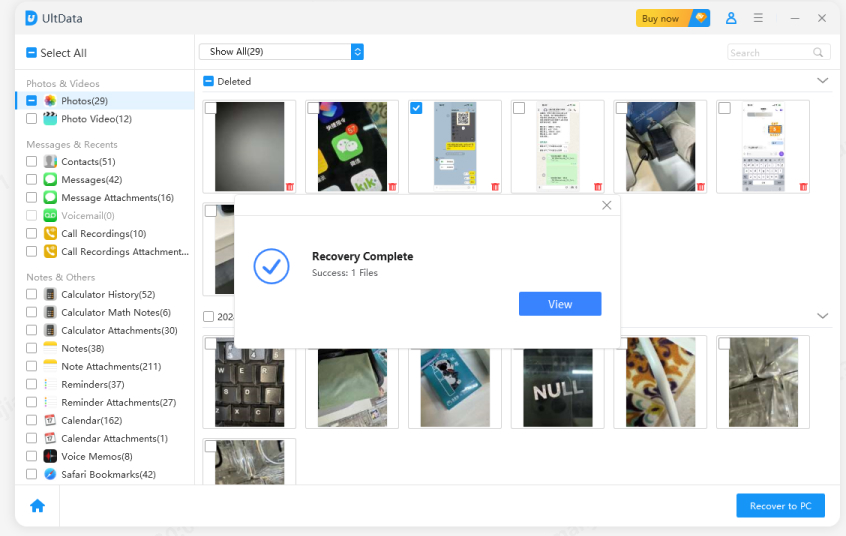
1. Apa yang terjadi jika kamu memangkas memo suara di iPhone?
Saat kamu memangkas memo suara, kamu akan ditanya apakah ingin memotong langsung file asli (Trim Original) atau menyimpannya sebagai rekaman baru (Save as New Recording). Kalau kamu memilih Trim Original, maka file aslinya akan tergantikan dan tidak bisa dikembalikan kecuali sudah dicadangkan. Tapi kalau kamu memilih Save as New Recording, maka file lama tetap ada dan bisa dipulihkan jika terhapus.
2. Apakah memo suara yang sudah dihapus bisa dikembalikan tanpa backup?
Bisa, tapi dengan syarat file tersebut belum tertimpa oleh data baru. Dalam kasus ini, kamu butuh aplikasi pemulihan data seperti UltData. Aplikasi semacam ini akan memindai sistem iOS untuk mencari file yang tersembunyi atau terhapus tapi belum benar-benar hilang.
Tips agar Memo Suara Aman dan Tidak Hilang
Agar kamu tidak kehilangan memo penting di masa depan, berikut beberapa tips yang bisa kamu terapkan:
- Rutin backup iPhone kamu ke iTunes atau iCloud.
- Simpan rekaman penting di komputer atau cloud storage seperti Google Drive atau Dropbox.
- Saat memotong rekaman, hindari memilih “Trim Original” jika kamu belum yakin ingin menghapus bagian lainnya.
- Gunakan aplikasi pengelola file audio pihak ketiga yang menyediakan opsi undo atau version history.
Itulah panduan lengkap tentang cara memulihkan memo suara yang dipangkas di iPhone, baik dengan cadangan maupun tanpa cadangan. Semoga tips ini bisa membantu kamu mengembalikan rekaman penting yang tidak sengaja dipotong atau terhapus. Selalu jaga backup data kamu agar risiko kehilangan file bisa diminimalisir.
Terus pantau situs ini untuk tips lainnya. Salam semangat!

Leave a Reply